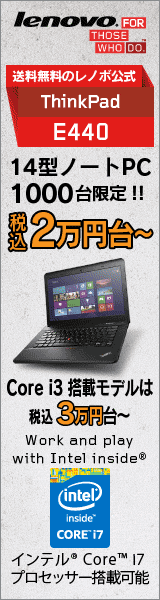| 日 | 月 | 火 | 水 | 木 | 金 | 土 |
| 1 | 2 | |||||
| 3 | 4 | 5 | 6 | 7 | 8 | 9 | 10 | 11 | 12 | 13 | 14 | 15 | 16 | 17 | 18 | 19 | 20 | 21 | 22 | 23 | 24 | 25 | 26 | 27 | 28 | 29 | 30 |
文字サイズ変更:



トップページ > PCについて
●PCについて●
2022-04-24 21:54:15Windows11:ブラウザ「エッジ」でのタブの整理の方法
ブラウザを日頃使っていると、タブがたくさんできすぎて、困ることがないですか?
色んなサイトを見ていて、タブで切り替えてまた新しタブを出して…とか。
そんな時、「タブをグループごとに分けて、しかもたためる」としたら、どうでしょう。
そんなやり方をご紹介したいと思います。
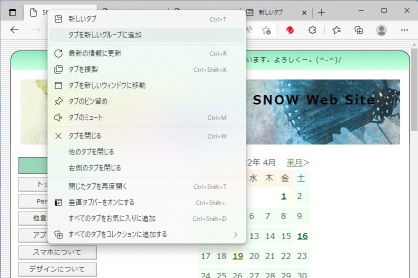
1.まず、タブの上で右クリックします。
2.1番上から2番目の「タブを新しいグループに追加」を左クリックします。
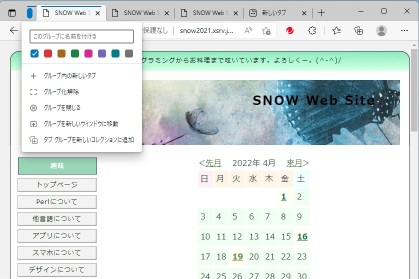
3.新しく出た次のウインドウ内の「このグループに名前を付ける」で名前をつけます。
(※名前を何もつけなくても見分けはできます。)
(名前を付けなかった場合、サイトのタイトルがそのまま名前になります。)
(青色を選んだ場合、青色の線が引かれます。)
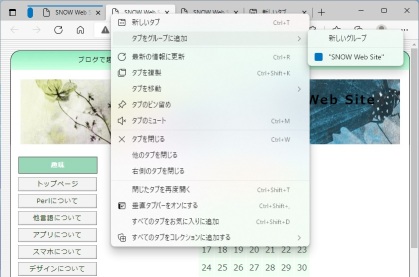
4.次のタブでも右クリックして「タブをグループに追加」
→先ほどと同じ色のグループ(この場合青色)を左クリック。
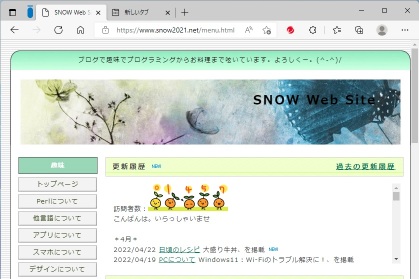
5.選んだ色(この場合青色)の楕円をクリックします。
(すると、全てたたまれます!)
なかなか便利な機能ですよね。
ただし、新しタブが1つ存在しないとたためませんので、気を付けてください。
色んなサイトを見ていて、タブで切り替えてまた新しタブを出して…とか。
そんな時、「タブをグループごとに分けて、しかもたためる」としたら、どうでしょう。
そんなやり方をご紹介したいと思います。
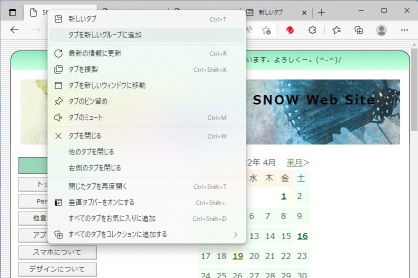
1.まず、タブの上で右クリックします。
2.1番上から2番目の「タブを新しいグループに追加」を左クリックします。
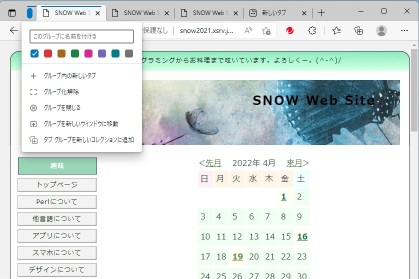
3.新しく出た次のウインドウ内の「このグループに名前を付ける」で名前をつけます。
(※名前を何もつけなくても見分けはできます。)
(名前を付けなかった場合、サイトのタイトルがそのまま名前になります。)
(青色を選んだ場合、青色の線が引かれます。)
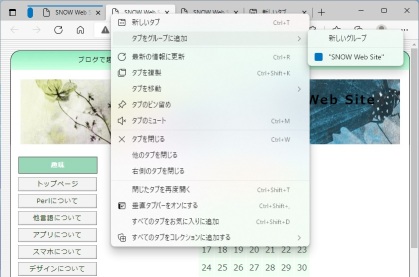
4.次のタブでも右クリックして「タブをグループに追加」
→先ほどと同じ色のグループ(この場合青色)を左クリック。
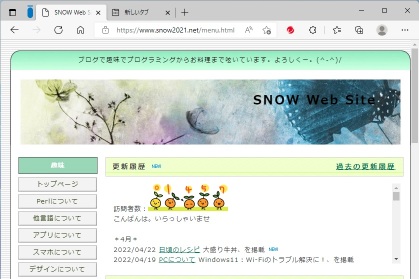
5.選んだ色(この場合青色)の楕円をクリックします。
(すると、全てたたまれます!)
なかなか便利な機能ですよね。
ただし、新しタブが1つ存在しないとたためませんので、気を付けてください。
|
Print
Twitter(test)
short URL
いいね:92 back to the TOP |
 |
 |
 |
 |
 |